
Bodi ya clip (BO) inayo data iliyonakiliwa mpya au iliyokatwa. Ikiwa data hii ni muhimu kwa kiasi, basi hii inaweza kusababisha kuvunja kwa mfumo. Kwa kuongezea, mtumiaji anaweza kunakili nywila au data zingine nyeti. Ikiwa habari hii haijafutwa kutoka BO, basi itapatikana kwa watumiaji wengine. Katika kesi hii, unahitaji kusafisha clipboard. Wacha tuone jinsi hii inaweza kufanywa kwenye kompyuta zinazoendesha Windows 7.
Angalia pia: Jinsi ya kuona clipboard katika Windows 7
Njia za kusafisha
Kwa kweli, njia rahisi zaidi ya kusafisha clipboard ni kuanza tena kompyuta. Baada ya kuanza upya, habari yote katika buffer inafutwa. Lakini chaguo hili sio rahisi sana, kwani linakulazimisha usumbufu kazi na utumie wakati kuanza upya. Kuna njia rahisi zaidi, ambazo, zaidi ya hayo, zinaweza kufanywa sambamba na kufanya kazi katika matumizi anuwai bila hitaji la kutoka kwao. Njia hizi zote zinaweza kugawanywa katika vikundi viwili: kutumia programu za mtu wa tatu na kutumia zana tu za Windows 7. Wacha tuangalie kwa karibu kila chaguo kando.
Njia ya 1: CCleaner
Programu ya kusafisha PC ya CCleaner inaweza kufanikiwa kwa ufanisi na kazi iliyowekwa katika nakala hii. Programu tumizi ina vifaa vingi vya kuongeza mfumo, moja ambayo imeundwa tu kusafisha clipboard.
- Anzisha CCleaner. Katika sehemu hiyo "Kusafisha" nenda kwenye kichupo "Windows". Orodha ina vitu ambavyo vitafafanuliwa. Katika kikundi "Mfumo" pata jina Bodi ya ubao na hakikisha kuwa alama ya alama imewekwa mbele yake. Ikiwa hakuna bendera kama hiyo, basi weka. Kuhusu vitu vilivyobaki, weka maelezo kwa hiari yako. Ikiwa unataka kusafisha tu clipboard, basi sanduku zingine zote zinahitaji kufunguliwa, lakini ikiwa unataka kusafisha vitu vingine pia, basi mbele ya alama za majina yao zinahitaji kushoto au kuweka. Baada ya vitu muhimu kuweka alama, kuamua nafasi iliyotolewa, bonyeza "Uchambuzi".
- Utaratibu wa uchambuzi wa data iliyofutwa huanza.
- Baada ya kukamilika kwake, orodha ya vitu vilivyofutwa itafunguliwa, na pia idadi ya nafasi ya bure kwa kila mmoja wao itaonyeshwa. Kuanza kusafisha, bonyeza "Kusafisha".
- Baada ya hapo, dirisha litafungua kukuarifu kwamba faili zilizochaguliwa zitafutwa kutoka kwa kompyuta yako. Ili kudhibitisha, bonyeza "Sawa".
- Mfumo huo unasafishwa kutoka kwa vitu vilivyogunduliwa hapo awali.
- Baada ya kusafisha, jumla ya nafasi iliyosafishwa ya diski itawasilishwa, pamoja na kiasi kilichotolewa na kila chombo mmoja mmoja. Ikiwa umewezesha chaguo Bodi ya ubao kwa idadi ya vitu vilivyosafishwa, basi itafafanuliwa na data.






Njia hii ni nzuri kwa sababu CCleaner bado sio maalum sana, na kwa hivyo imewekwa na watumiaji wengi. Kwa hivyo, haswa kwa kazi hii, sio lazima upakue programu ya ziada. Kwa kuongeza, wakati huo huo kama kusafisha clipboard, unaweza kufuta vifaa vingine vya mfumo.
Somo: Kusafisha kompyuta yako kutoka kwa chakula taka kwa kutumia CCleaner
Njia ya 2: Mtazamaji wa Bure wa Clipboard
Programu inayofuata ya Umbizo la Karatasi ya Karatasi ya Bure, tofauti na ile iliyotangulia, inapeana utaalam wa clipboard. Programu tumizi hairuhusu kutazama yaliyomo tu, bali pia kuisafisha ikiwa ni lazima.
Pakua Mtazamaji wa Bure wa Clipboard
- Mtazamaji wa Clipboard wa bure hauhitaji usanikishaji. Kwa hivyo, inatosha kuipakua na kuendesha faili inayoweza kutekelezwa FreeClipViewer.exe. Picha ya maombi inafungua. Katika sehemu yake ya kati, yaliyomo kwenye buffer yanaonyeshwa hivi sasa. Ili kuiosha, bonyeza tu kitufe Futa kwenye paneli.

Ikiwa unataka kutumia menyu, unaweza kutumia urambazaji uliofuata kupitia vitu Hariri na Futa.
- Yoyote ya vitendo hivi vitasababisha utakaso wa BO. Katika kesi hii, dirisha la programu litakuwa tupu kabisa.


Njia ya 3: ClipTTL
Programu inayofuata ya ClipTTL ina utaalam mdogo hata. Imekusudiwa tu kwa kusafisha BO. Kwa kuongeza, maombi hufanya kazi hii moja kwa moja baada ya muda fulani.
Pakua ClipTTL
- Programu tumizi pia haiitaji kusanikishwa. Anza tu faili ya ClipTTL.exe iliyopakuliwa.
- Baada ya hapo, mpango unaanza na unaendelea kwa nyuma. Inafanya kazi mfululizo kwenye tray na kwa hivyo haina ganda. Programu hiyo inasafisha kibodi cha clip kila sekunde 20. Kwa kweli, chaguo hili sio mzuri kwa watumiaji wote, kwa kuwa watu wengi wanahitaji kuhifadhiwa katika BO kwa muda mrefu. Walakini, kutatua shida fulani, huduma hii inafaa kama hakuna mwingine.
Ikiwa kwa sekunde 20 ni refu sana na anataka kusafisha mara moja, kisha bonyeza kulia (RMB) kwenye ikoni ya tray ya ClipTTL. Kutoka kwenye orodha ya kushuka, chagua "Wazi sasa".
- Kukomesha programu na kuzima utaftaji wa kusafisha wa BO, bonyeza kwenye ikoni yake kwenye tray RMB na uchague "Toka". ClipTTL itakamilika.



Njia ya 4: Badilisha yaliyomo
Sasa tunageukia njia za kusafisha BO kwa kutumia njia zetu wenyewe za mfumo bila kuhusisha programu ya mtu wa tatu. Chaguo rahisi zaidi ya kufuta data kutoka kwa clipboard ni kuibadilisha na wengine. Hakika, BO huhifadhi tu nyenzo za mwisho zilizonakiliwa. Wakati mwingine unapoiga, data iliyotangulia inafutwa na kubadilishwa na data mpya. Kwa hivyo, ikiwa BO ina data ya megabytes nyingi, basi ili kuifuta na kuibadilisha na data isiyo na kipimo, inatosha kutengeneza nakala mpya. Utaratibu huu unaweza kufanywa, kwa mfano, katika Notepad.
- Ikiwa utagundua kuwa mfumo ni mwepesi sana na unajua kuwa idadi kubwa ya data iko kwenye clipboard, anza Notepad na uandike usemi wowote, neno au ishara. Maelezo mafupi, kiasi kidogo cha BO kitashughulikiwa baada ya kunakili. Eleza uingilio huu na aina Ctrl + C. Unaweza pia kubonyeza juu yake baada ya uteuzi. RMB na uchague Nakala.
- Baada ya hapo, data kutoka kwa BO itafutwa na kubadilishwa na mpya, ambazo ni ndogo sana kwa kiasi.
Operesheni sawa na kunakili inaweza kufanywa katika programu nyingine yoyote ambayo inaruhusu utekelezaji wake, na sio tu kwenye Notepad. Vinginevyo, unaweza kubadilisha yaliyomo tu kwa kubonyeza kifungo PrScr. Hii inachukua picha ya skrini (skrini), ambayo imewekwa kwenye BO, na hivyo kubadilisha yaliyomo zamani. Kwa kweli, katika kesi hii, picha ya skrini inachukua nafasi kubwa katika buffer kuliko maandishi madogo, lakini kaimu kwa njia hii, hauitaji kuanza Notepad au mpango mwingine, bonyeza tu kitufe kimoja.

Njia ya 5: Amri mapema
Lakini njia iliyowasilishwa hapo juu bado ni kipimo cha nusu, kwani haifunguzi kabisa clipboard, lakini inachukua tu data ya voluminous na habari ya ukubwa mdogo. Je! Kuna chaguo la kusafisha kabisa BO na vifaa vya mfumo uliojengwa? Ndio, kuna chaguo kama hilo. Inafanywa kwa kuingiza kujieleza ndani Mstari wa amri.
- Kuamilisha Mstari wa amri bonyeza Anza na uchague "Programu zote".
- Nenda kwenye folda "Kiwango".
- Tafuta jina hapo Mstari wa amri. Bonyeza juu yake RMB. Chagua "Run kama msimamizi".
- Maingiliano Mstari wa amri ilizinduliwa. Ingiza amri ifuatayo:
kuungana mbali kipandeVyombo vya habari Ingiza.
- BO imeondolewa kabisa kwa data yote.



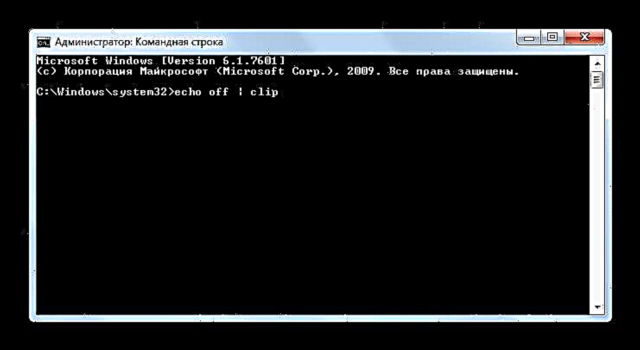

Somo: Kuwezesha Kuamuru Kuamuru katika Windows 7
Njia ya 6: Chombo cha kukimbia
Suala la kusafisha BO litasaidiwa na utangulizi wa amri kwenye dirisha Kimbia. Timu huanzisha uanzishaji Mstari wa amri na usemi wa amri iliyotengenezwa tayari. Kwa hivyo moja kwa moja Mstari wa amri mtumiaji sio lazima aingie chochote.
- Ili kuamsha zana Kimbia piga Shinda + r. Hifadhi usemi huo katika eneo hilo:
cmd / c "kukatika" clip "Bonyeza "Sawa".
- BO itafutwa habari.

Njia ya 7: Unda Njia ya mkato
Haifai kwa watumiaji wote kuzingatia maagizo anuwai ya kutumiwa kupitia zana. Kimbia au Mstari wa amri. Bila kusema ukweli kwamba watalazimika pia kutumia muda kwenye pembejeo zao. Lakini unaweza kutumia wakati mara moja kuunda njia ya mkato kwenye desktop ambayo inazindua amri ya kusafisha clipboard, na kisha futa data kutoka kwa BO na bonyeza mara mbili kwenye ikoni.
- Bonyeza kwenye desktop RMB. Katika orodha inayoonekana, bonyeza Unda na kisha nenda kwa maandishi Njia ya mkato.
- Chombo hufunguliwa Unda njia ya mkato. Kwenye uwanja, ingiza msemo unaofahamika:
cmd / c "kukatika" clip "Bonyeza "Ifuatayo".
- Dirisha linafungua "Njia ya mkato ni nini?" na shamba "Ingiza jina la lebo". Kwenye uwanja huu unahitaji kuingiza jina lolote ambalo linapatikana kwako, ambalo utagundua kazi inayofanywa wakati bonyeza kwenye njia ya mkato. Kwa mfano, unaweza kuiita kama hii:
Kusafisha BufferBonyeza Imemaliza.
- Picha itaundwa kwenye desktop. Ili kusafisha BO, bonyeza mara mbili juu yake na kitufe cha kushoto cha panya.




Unaweza kusafisha BOs ukitumia matumizi ya mtu wa tatu au kutumia zana za mfumo peke yake. Ukweli, katika kesi ya mwisho, shida inaweza kutatuliwa kwa kuingia amri ndani Mstari wa amri au kwenye dirisha Kimbia, ambayo haitoshi ikiwa utaratibu unahitajika kufanywa mara kwa mara. Lakini katika kesi hii, unaweza kuunda njia ya mkato ambayo, itakapobonyeza, itazindua kiotomatiki amri inayofanana ya kusafisha.












